Devir internet devri! Artık insanlar, günün her saati, her yerden sanal dünyaya ulaşmaya çalışıyor. Turkcell’in Vınn hizmeti de, internete bağlı kalmak isteyen kullanıcıların daima yardımına koşuyor.
Peki bu uygulamayı kullanırken yaşadığınız ya da yaşayacağınız muhtemel sorunları biliyor musunuz? İnternet keyfinizi yarıda bölmemek için sizi, Vınn 2.0 yazılımında sıkça yaşanan sorular ve çözümleriyle başbaşa bırakıyoruz.
Turkcell Vınn 2.0 – Sıkça Yaşanan Sorunlar Ve Çözümleri
Modemi taktığımda otomatik olarak açılmıyor.
Bazı bilgisayarlarda Autorun özelliği kapatılmış olabiliyor. Bu durumda Bilgisayarım’dan Turkcell 3G VINN çift tıklanarak uygulama kurulmalı. Uygulama kurulduktan sonra masaüstündeki kısayoldan açılabilir.
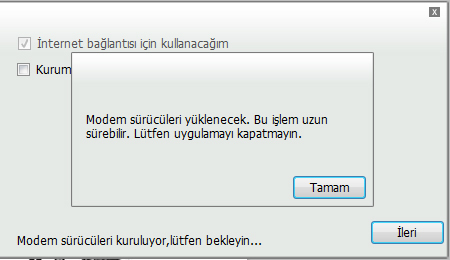
Modemi taktığımda hiçbir şey açılmıyor. Bilgisayarım’dan çift tıkladığımda hiçbir şey açılmıyor.
Turkcell VINN uygulamasını çalıştırmak için .NET 2.0 veya daha üstü bir .NET versiyonun kurulması gerekmektedir. Eğer bilgisayarınızda 2.0 veya üstü bir .NET sürümü yoksa aşağıdaki adresten indirip kurabilirsiniz:
Uygulama açılır açılmaz Modem başka bir uygulama tarafından kullanılıyor hatası veriyor.
Bu hata alındığında modem çıkartılmadan bir sure beklenir (15-20 saniye). Daha sonra uygulama tekrar açılır. Aynı hata tekrarlanırsa modemi kullanan başka bir uygulama var demektir. Bunun bulunup kapatılması gerekir. Eğer bulunamıyorsa bilgisayar restart edilerek tekrar denenir. Hata devam ediyorsa bilgisayarda hangi uygulamanın modemi kullandığının incelenmesi gerekir.
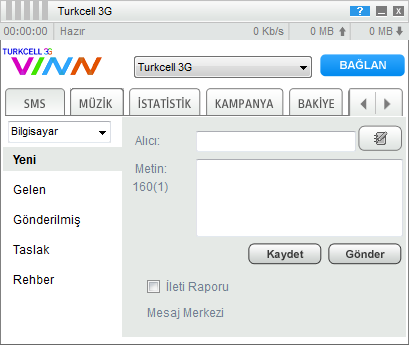
{pagebreak::2}
Uygulama modem bulunamadı hatası veriyor fakat modem takılı.
Autorun özelliği çalışmıyorsa ve modemin içindeki uygulamanın versiyonu daha yeni ise Bilgisayarım’dan çift tıklanarak modemdeki yeni versiyon kurulmalı.
Eğer sorun versiyon ile ilgili değilse modem sürücüleri tekrar kurulabilir. Sürücüler şu dizinde bulunur: C:Program FilesTurkcellTurkcell 3G VINNDriversHuaweiDriverInstall.exe

Turkcell VINN uygulamasını kurduktan sonra problem yaşıyorsanız yapmanız gerekenler:
Turkcell VINN uygulaması değişik işletim sistemleri ve Türkiye’de yaygın kullanılan laptop PC modelleri üzerinde başarıyla test edilmiştir. Yine de kurulum sonrasında uygulama başladıktan sonra beklenmedik bir sorunla karşılaşırsanız (modemin bulunamaması veya modemle iletişim kurulamaması) lütfen aşağıdaki adımları uygulayın:
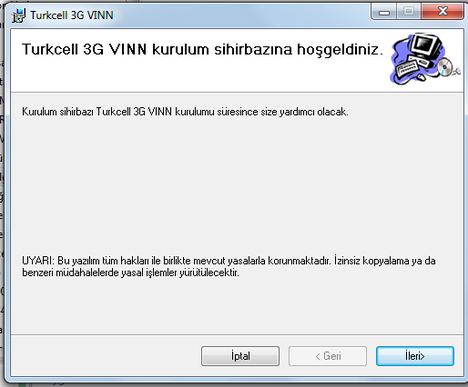
- Uygulamayı kapatın.
- Modemi çıkarıp farklı bir USB portuna takın.
- Modemin üzerinde sinyal ışığı yandıktan sonra uygulamayı tekrar başlatın.
{pagebreak::3}
Turkcell VINN uygulaması aşağıdaki işletim sistemlerinde test edilmiş ve çalıştığı onaylanmıştır.
Turkcell VINN uygulaması aşağıdaki işletim sistemlerinde test edilmiştir:
1. Windows 2000
2. Windows XP 32 ve 64-bit
3. Windows Vista 32 ve 64-bit
4. Windows 7 32 ve 64-bit
Yeni VINN uygulaması Mac işletim sistemini desteklemez. Bunun için modeminizde yüklü olan ve modem üreticisi tarafından sağlanan Mac sürümünü kullanabilirsiniz.Linux işletim sistemi desteklenmemektedir.
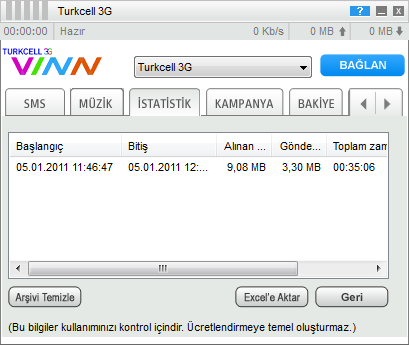
Modeminiz internete bağlı iken sökmeyin, bilgisayarınızı kapatmayın
VINN modeminiz internete bağlı iken modeminizi bilgisayardan sökmeyin, bilgisayarınızı kapatmayın. Aktif bağlantıyı kendiniz sonlandırdıktan sonra modeminizi güvenle sökebilir veya bilgisayarınızı kapatabilirsiniz. Aksi halde modeminiz ve VINN 2.0 uygulaması zarar görebilir.
Bu tarz hareket sonucunda VINN 2.0 uygulaması çalışamaz hale gelirse lütfen aşağıdaki adımları izleyerek uygulamayı tekrar kurunuz:
1. VINN 2.0 uygulamasını bilgisayarınızdan kaldırın.
2. Belgelerim altında bulunan VINN klasörünü elinizle silin.
3. VINN 2.0 uygulamasını tekrar kurun.
Turkcell VINN modeminizi Win7 ile birlikte kullanmak için yapılması gerekenler:
Turkcell VINN 2.0 uygulaması Win7 işletim sisteminde sorunsuz çalışır. Bu sürümü kullandığınızdan emin olmak için uygulamanın Yardım/Hakkında menüsünden kontrol edebilirsiniz.
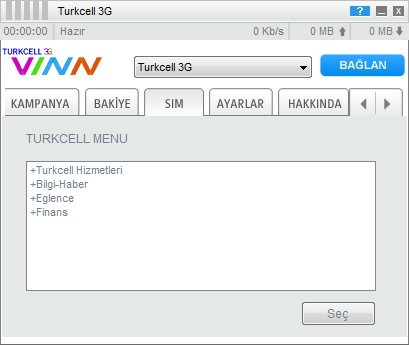
{pagebreak::4}
Bağlan düğmesine tıkladığımda” Bağlantı başka bir uygulama tarafından kullanılıyor” hatası alıyorum ve düğme tekrar yeşile dönüyor.
Yeni bir profil oluşturularak bağlantı kurulabilir. Eski profili kullanmak için bilgisayarın restart edilmesi gerekir.
Bağlantı kurduktan bir süre sonra uygulama kendi kendine pencerelerimin önüne geçiyor.
Uygulama bağlantı kurup sunucudan tüm bilgileri alınca kullanıcıya bu bilgileri göstermek için otomatik olarak öne gelir.
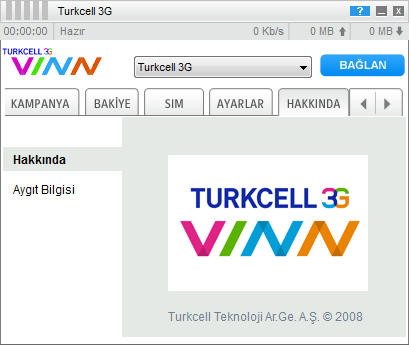
Bağlantı kurmaya çalıştığımda sunucu ile bağlantı kurulamadı hatası alıyorum.
Bağlanılmak istenen profilin APN’i numaraya tanımlı olmayabilir. Turkcell 3G seçmiş ve 3G aboneliği yok ise bu hata alınabilir. Eğer sinyal seviyesi yetersiz ise yine bu hata alınabilir. Eğer bunlar problemi çözmüyorsa uygulama kapatılmalı ve modem çıkarıp tekrar takılmalıdır.
Turkcell VINN uygulaması içerisinde gösterilen Bakiye bilgileri ile ilgili detaylar:
Bakiye penceresinde internet paketlerinize ait bakiye bilgilerini görebilirsiniz. Bu bilgiler kullanımınızı kontrol amacı ile Turkcell altyapısından alınarak gösterilmektedir. Ancak internet kullanımının altyapıda işlenmesi zaman alabileceğinden burada gösterilen bilgiler gecikmeli ve yaklaşık olacaktır.
Bakiye bilgileriniz bağlı kaldığınız sürece her 3 saatte bir Turkcell altyapısından yeniden alınarak güncellenir. Turkcell altyapısı ile haberleşme sırasında oluşan trafik kullanıcıya ücretlendirilebilir. Aynı şekilde uluslararası dolaşım (roaming) durumunda oluşacak trafik kullanıcıya ücretlendirilecektir.
Turkcell altyapısından Bakiye, Kampanya, Tanıtım ve diğer bilgileri alabilmek veya haberleşmenizi kapatmak için Ayarlar penceresinde gerekli ayarları yapmanız gereklidir. Varsayılan ayarlar şu şekildedir: Uygulamanın Turkcell şebekesinden bağlandığı zaman Turkcell altyapısı ile haberleşmesine izin verir; uluslararası dolaşım (roaming) durumunda ise haberleşme yapılmaz.

Turkcell VINN uygulaması içerisinde gösterilen Kampanya, Tanıtım, Müzik içerikleri ile ilgili detaylar:
Turkcell’in daha hattınıza sunduğu kampanyalara ait bilgiler, reklam ve müzik tanıtım içerikleri de Bakiye bilgileri gibi altyapıdan alınarak size gösterilir.
Turkcell altyapısından Bakiye, Kampanya, Tanıtım ve diğer bilgileri alabilmek veya haberleşmenizi kapatmak için Ayarlar penceresinde gerekli ayarları yapmanız gereklidir. Varsayılan ayarlar şu şekildedir: Uygulamanın Turkcell şebekesinden bağlandığı zaman Turkcell altyapısı ile haberleşmesine izin verir; uluslararası dolaşım (roaming) durumunda ise haberleşme yapılmaz.
{pagebreak::5}
Turkcell VINN uygulamasını kullanırken devamlı sorunlar yaşıyorsanız veya daha basit bir uygulama kullanmak istiyorsanız yapmanız gerekenler:
VINN uygulaması Turkcell tarafından müşterilerinin paket bakiyelerini görebilmeleri, kullanımlarını kontrol edebilmeleri roaming uyarıları alabilmeleri için özel olarak geliştirilmiştir.
Ancak uygulamayı bilgisayarınıza kurduktan sonra kullanımla ilgili sorunlar yaşıyorsanız, http://www.turkcell.com.traltında VINN sayfasında Yazılım sekmesi altında bulunan üretici yazılımını indirip kurabilirsiniz.
Uygulamayı bilgisayarınıza kurduktan sonra modeminizi her taktığınızda açılacak olan VINN uygulamasını kapatıp bu uygulamayı başlatmanız gerekecektir.
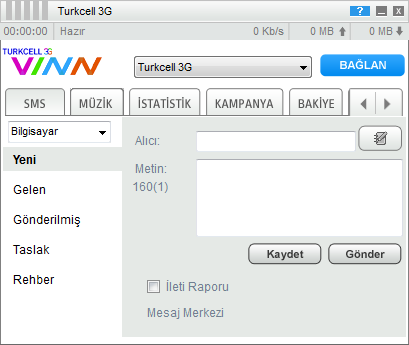
Uygulamanın temasını değiştirmek istiyorum ama tema listesini açamıyorum.
Tema listesi sadece aktif bağlantı kurulunca yenilenir. Eğer sunucuda tema yok ise sadece bir tane tema listelenir o da “default” kullanılan temadır.
VINN uygulaması açıldığında program penceresinde görüntü bozukluğu yaşanıyor.
Problemi çözmek için yapabilecekleriniz:
- Masaüstüne sağ tıklayıp özelliklere tıklayın.
- Ayarlar sekmesine geçin.
- Gelişmiş düğmesine tıklayın.
- DPI ayarını 96 DPI yapın.
Windows 7’nin ilk sürümleri bazı bilgisayarlarda bu şekilde problemlere neden olabilmektedir. Windows 7 kullanıcıları en son güncellemeleri yükleyerek bu problemi ortadan kaldırabilirler.
Bağlantı aktif olduğu sırada hibernate veya standby’a girildiğinde bağlantı kopar.
Windows işletim sistemi hibernate veya standby’a girdiğinde bilgisayarın USB portları kapanır ve VINN modemin internet bağlantısı zorunlu olarak kesilir. Bu sırada VINN uygulamasının modem ile olan haberleşmesi de kopacağından VINN uygulaması işletim sistemi tarafından otomatik olarak kapatılacaktır.
Bu ve benzeri durumlarda yani VINN uygulaması işletim sistemi tarafından dışarıdan müdahale ile kapatıldığında son aktif bağlantıya ait trafik bilgileri uygulama tarafından kaydedilemeyebilir. Sonuç olarak İstatistik Bilgilerinde bu bağlantı ile ilgili bilgiler raporlanamaz ve Kullanım Alarmı tarafından kontrol edilemez. İstatistik bilgilerinizin sağlıklı şekilde kaydedilebilmesi ve kullanım alarmlarınızın doğru çalışması için aktif bağlantınızı kendiniz sonlandırdıktan sonra bilgisayarınızı kapatın.
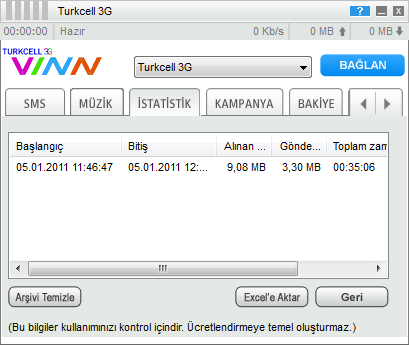
Güvenlik ve bağlantı ayarlarını değiştirmek için
Özellikle kurumsal APN ile bağlantı kurarken encryption seçeneklerini (PAP/CHAP) değiştirmek ve IP adresini belirlemek gerekebilir. Bu ayarları yapmak için Belgelerim/VINN dizininde yer alan rasphone.pbk dosyasına çift tıklayarak açın.
Açılan pencerede encryption ayarlarınızı (PAP/CHAP) değiştirmek için Güvenlik sekmesinde yer alan kontrolleri kullanabilirsiniz.
Ağ ayarları sekmesinde IP bağlantı ayarları içerisinden DNS ve IP bilgilerini değiştirebilirsiniz.
Remote Desktop bağlantısı kurarken hata alınması durumunda
Belgelerim/VINN dizininde yer alan rasphone.pbk dosyasına çift tıklayarak açın.
Ağ ayarları sekmesinde Client for Microsoft Networks seçeneğini seçili hale getirerek remote desktop bağlantısı kurmayı tekrar deneyin.
:: Turkcell Vınn kullanırken yaşadığınız ve çözümünü bulamadığınız problemler var mı?

tek sıkıntım kota sorgulamadan gelen msj ı açtığımda kulak tırmalayan ses.
süper zekalar net framework ile yapılır mı böyle bir uygulama. internete gireceksin ama önce net framework yukle. cok komik.
UNIGuI FrameWork
turkcell 3g vınn kullanıyorum ama şu son 1 aydır dakikada 2 kere kapanmaya başladı neden olabilir acaba bilgi alabilirmiyim
Kanka peki bu vınn programına baska temalar nerden bulabilirzz
bende baglan gelio hazırda gelio ama bglanmio uzk bilgisayar htası werio napmam gerek
:S
Vinn baslat bastigimda baglanti baska bir uygulama tarafindan kullaniliyor. Ne yapmam lazim? Lutfen bildirirseniz memnun olurum.